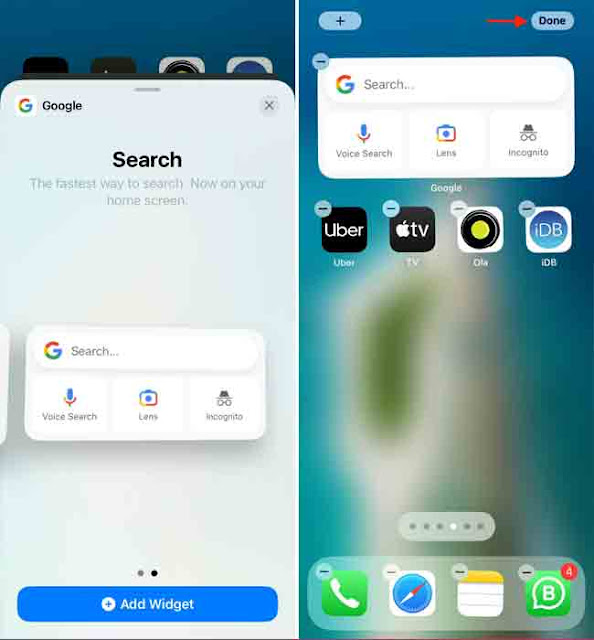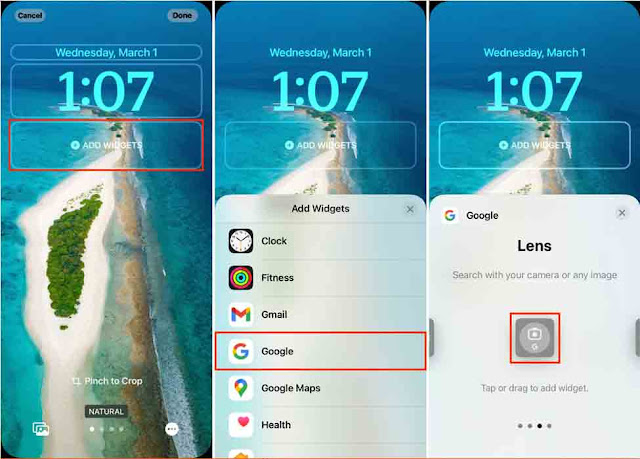تعرض معظم هواتف Android شريط بحث Google على الشاشة الرئيسية وهو نافذتك السريعة للبحث في الويب. يمكنك إضافة أداة مشابهة من Google إلى الشاشة الرئيسية لجهاز iPhone أو iPad وشاشة القفل لإجراء عمليات بحث فورية على الويب والصوت أو استخدام Google Lens.
أضف أداة Google إلى شاشتك الرئيسية
1) قم بتنزيل تطبيق Google مجانًا من App Store.
2) افتح التطبيق وأكمل الإعداد الأساسي.
3) الآن المس مع الاستمرار منطقة فارغة من صفحة الشاشة الرئيسية حيث تريد أن يكون لديك شريط بحث Google.
4) اضغط على زر علامة الجمع من أعلى اليسار.
5) قم بالتمرير لأسفل شاشة الأدوات وحدد Google .
6) اختر أحد أحجام الأدوات وانقر على إضافة عنصر واجهة مستخدم . تعرض الأداة المربعة الأصغر فقط حقل بحث ، بينما يحتوي المستطيل الأكبر أيضًا على أزرار البحث الصوتي و Google Lens و Incognito .
7) أخيرًا ، انقر فوق تم .
لقد نجحت في إضافة شريط بحث Google إلى الشاشة الرئيسية لجهاز iPhone.
من الآن فصاعدًا ، ما عليك سوى النقر فوق شريط بحث الأداة ، وسيفتح شريط URL لإدخال استعلام البحث أو العنوان الكامل. تظهر لوحة المفاتيح أيضًا تلقائيًا ، مما يسهل كتابة ما تريد البحث عنه.
إذا قمت بإضافة عنصر واجهة مستخدم أكبر ، فيمكنك أيضًا البحث باستخدام صوتك أو استخدام Google Lens ، والذي يسمح لك بالتقاط صورة من تطبيق الصور أو الكاميرا والبحث عنها على الويب. بالإضافة إلى ذلك ، يمكنك أيضًا النقر فوق زر التصفح المتخفي لإجراء بحث على الويب لا يظهر في سجل البحث.
ملاحظة: حتى إذا كان Safari أو Chrome هو متصفح iPhone أو iPad الافتراضي ، فستتم جميع عمليات البحث التي تجريها هنا داخل تطبيق Google.
إذا قررت التخلص من بحث Google من الشاشة الرئيسية لجهاز iPhone ، فإن الخطوات مماثلة لإزالة أي عنصر واجهة مستخدم iOS آخر .
أضف بحث Google و Google Lens والترجمة إلى شاشة القفل
يمكنك إضافة أدوات Google وإزالتها إلى شاشة قفل iPhone أو iPad مثل أي أداة أخرى لشاشة القفل . إليك الطريقة:
1) قم بتنزيل تطبيق Google وإنهاء الإعداد الأولي الخاص به.
2) تنشيط جهاز iPhone الخاص بك وإلغاء قفله عبر Face ID أو Touch ID ، لكن لا تمرر أو تضغط على زر Home للذهاب إلى الداخل ؛ ابق على شاشة القفل .
3) المس شاشة القفل مع الاستمرار وانقر فوق تخصيص .
4) اختر قفل الشاشة .
5) انقر فوق إضافة أدوات .
6) قم بالتمرير لأسفل إلى Google واضغط عليها.
7) الآن ، اختر التطبيق المصغر لبحث Google أو البحث الصوتي أو Lens أو Lens Shortcuts (الذي يحتوي على ميزات الترجمة والتسوق والميزات الأخرى).
8) بناءً على المساحة المتوفرة في قسم الأدوات ، يمكنك إضافة أكثر من عنصر واجهة مستخدم. بمجرد الانتهاء ، انقر فوق X مرتين ، متبوعًا بـ تم .
لاستخدام الأدوات ، ما عليك سوى النقر فوق واحدة من شاشة قفل iPhone أو iPad.
تحقق من التالي:
Safari لا يعمل على iPhone, iPad, Mac؟ 18 طرق لإصلاحها!
9 طرق لتغيير الصوت اونلاين ومجانا Android و iPhone و PC
كيفية تثبيت واستخدام WhatsApp على IPad؟ بدون جلبريك او كمبيوتر
الرجوع من iOS 15 الى iOS 14.3 بدون جلبريك Dualra1n: Dualboot iOS 15 & 14 No Blobs | Linux/MacOS